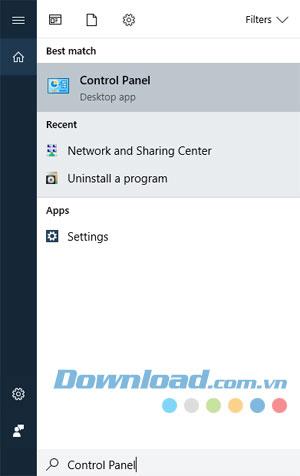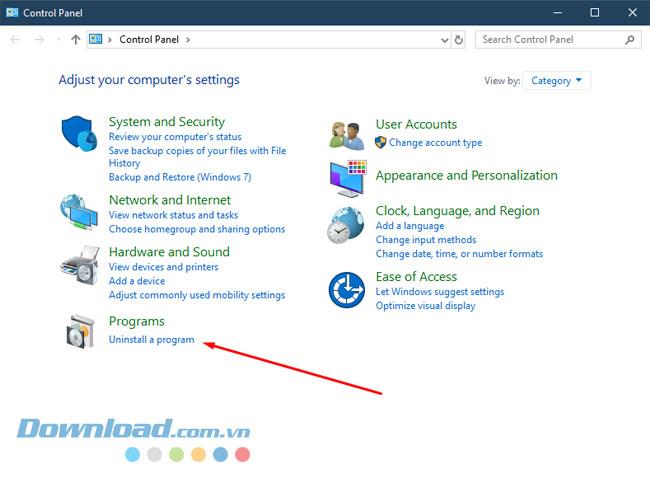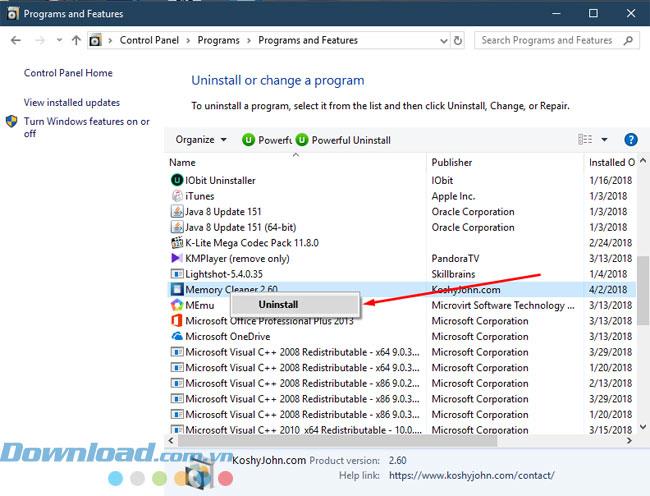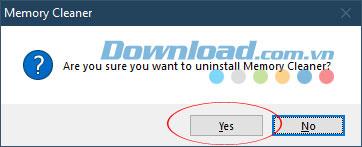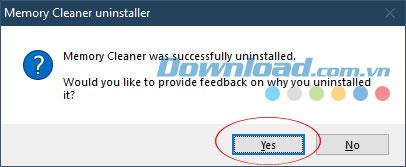Jeśli masz zbyt wiele nieużywanych aplikacji przez długi czas, najlepiej usunąć je z komputera, pozwolić na zwolnienie pamięci i skrócić czas uruchamiania. komputer. Ponieważ niektóre programy włączą tryb rozruchu systemu komputerowego.
Na przykład Memory Cleaner , ta funkcja zwalnia pamięć RAM, czyści pamięć w szybki i wydajny sposób, ale nie wszyscy chcą z niej korzystać, jeśli przypadkowo zainstalowałeś ją na swoim komputerze, możesz Łatwo usuwaj Memory Cleaner. Pomóż zaoszczędzić pamięć, jeśli dysk twardy ma ograniczoną pojemność, ale nie wszyscy wiedzą, jak usunąć to oprogramowanie. Możesz wykonać poniższe czynności, które podjął Download.com.vn, aby odinstalować Memory Cleaner
Instrukcje usuwania aplikacji Memory Cleaner na komputerze
Krok 1: Otwórz Panel sterowania, najpierw klikając Cortanę na pasku zadań, a następnie wpisując słowo Panel sterowania , gdy zobaczysz ikonę Panelu sterowania , kliknij ją.
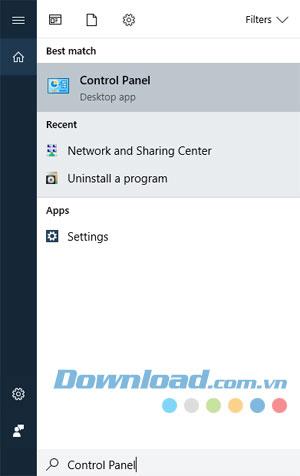
Krok 2: W interfejsie Panelu sterowania wybierz Odinstaluj program w obszarze Programy.
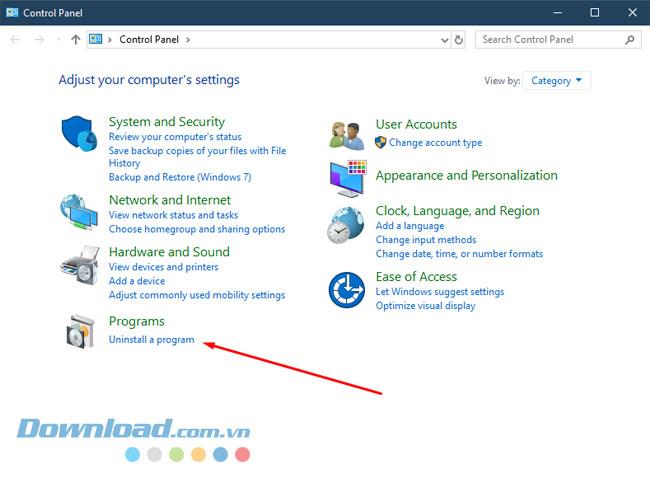
Krok 3: Na liście oprogramowania na komputerze kliknij prawym przyciskiem myszy opcję Odinstaluj.
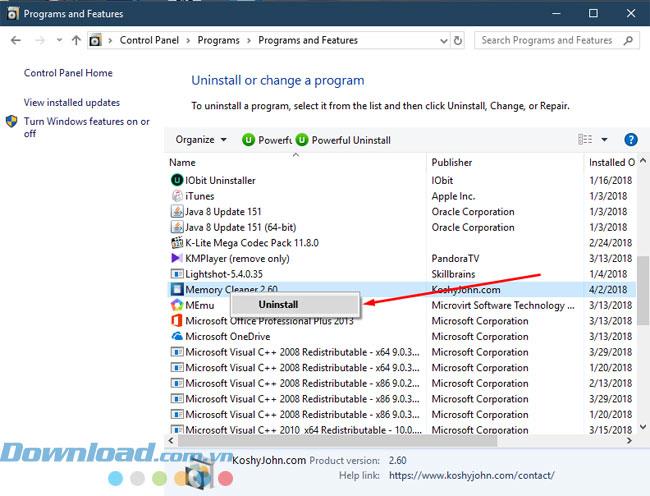
Krok 4: W tym momencie Memory Cleaner wyświetli komunikat z pytaniem, czy na pewno chcesz odinstalować oprogramowanie, kliknij Tak, aby kontynuować.
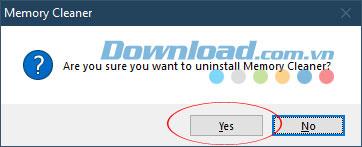
Następnie pojawi się komunikat o pomyślnym usunięciu aplikacji, kliknij Tak, zobaczysz witrynę Memory Cleaner lub kliknij Nie, aby anulować.
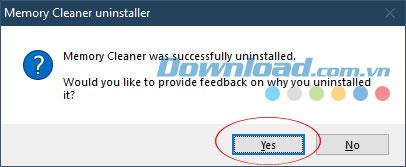
Tak więc po zaledwie kilku krokach możesz z powodzeniem usunąć Memory Cleaner z komputera, możesz także użyć tej metody do usunięcia innych aplikacji, ale istnieją „uparte” aplikacje, których nie możesz. odinstaluj w zwykły sposób, za każdym razem, gdy powinieneś zapoznać się z artykułem Ogólne, ale jak usunąć aplikacje z dezinstalatora, aby dokładnie usunąć aplikacje.
Życzę sukcesów!